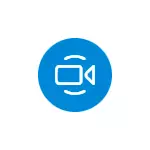
In hierdie eenvoudige instruksie vir beginner gebruikers in detail vir elke vraag rakende die nuwe item "Doen 'n vergadering" in Windows 10.
Hoe om die "Gedrag" -knoppie weer te verwyder of aan te skakel
Verwyder die "Gedrag" -item op verskeie maniere. Die maklikste van hulle is om eenvoudig kliek op dit regs-kliek en kies die "versteek" item in die konteks menu.

Daar is ander opsies:
- Gaan na parameters - Personalisatie - taakbalk - of afskakel stelsel ikone en die item "Doen 'n versameling" uit te skakel.
- Delete Skype aansoek (Regskliek op die ikoon Skype in die start menu - Delete).
- In die registerredakteur in die Shelocale_Local_Machine \ sagteware \ Microsoft \ Windows \ Currentversie \ Beleid \ Explorers en die DWORD-parameter met die naam HidescameTynow en Waarde 1.
Gevolglik, om die knoppie weer aan te skakel indien nodig, benodig u:
- Om Skype van die Windows-winkelwinkel te installeer.
- Gaan na parameters - Personalisatie - taakbalk - of afskakel stelsel ikone, in staat te stel "Doen 'n versameling". As die item nie vertoon word nie, en jy net Skype geïnstalleer het, herbegin jou rekenaar of skootrekenaar.
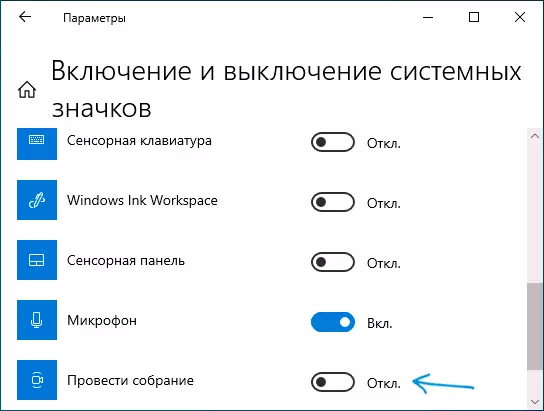
Wat het jy nodig om 'n vergadering in die Windows 10-taakbalk te hou
Die "Gedrag" -knoppie laat jou toe om vinnig aanlyn konferensies te skep of deur Skype aan hulle te koppel en aan hulle te koppel, insluitend sonder registrasie - Let wel E-pos, telefoon, rekening is nie nodig nie (maar as jy reeds Skype het nie, sal jou rekening gebruik word). Die proses self is baie eenvoudig:
- Klik op die knoppie "Voer 'n versameling" en kies "Skep 'n versameling" of "Sluit aan by die Vergadering" (in die tweede geval, sal dit net nodig wees om 'n skakel na die vergadering wat deur iemand anders te voeg).

- Ons betree 'n naam, kopieer die skakel om dit te deel, kyk na die parameters van die mikrofoon en die kamera, klik op die knoppie "Start-versameling".
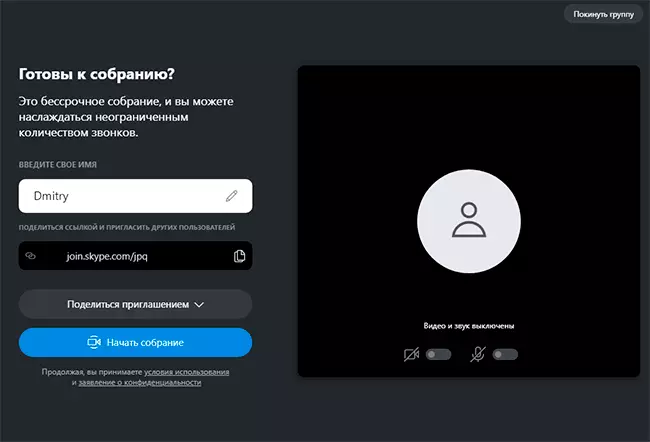
- Ons wag vir die koppeling van ander gebruikers en kommunikeer. Gebruikers sonder Skype geïnstalleer kan 'n skakel na die versameling in die blaaier invoeg en die verbinding verbind (maar in hierdie geval het ek die inskrywing van die rekening aangevra).
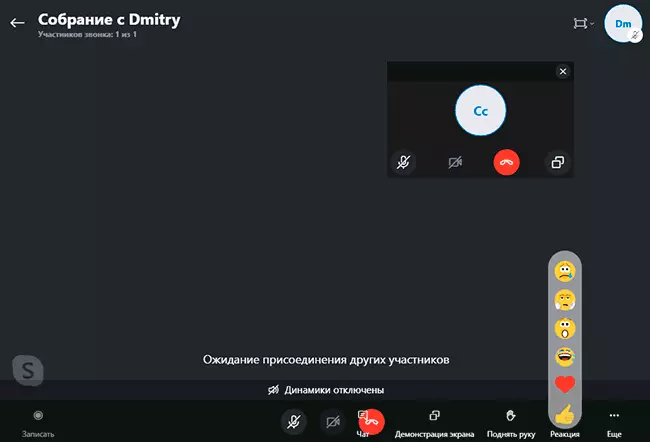
- Om 'n teks klets oop te maak of weer 'n skakel na die konferensie te kopieer: Wanneer u die funksie sonder registrasie gebruik, klik op die pyltjie langs die vergadering naam wanneer u 'n registrasiefunksie gebruik - Klik op die linkerknoppie aan die linkerkant van die vergadering se naam, of (vir verwysing) - volgens die naam van die vergadering.
Video
As gevolg hiervan kan die funksie relatief gerieflik wees om vinnig iemand van familielede te kontak (wat die rekenaars of slimfone swak verstaan), veral in die lig van die afwesigheid van enige registrasie vir die bekendstelling of aansluit van die gemeente.
